IP ファイアウォールは、Microsoft Dataverse へのユーザー アクセスを許可された IP の位置のみにすることで、組織のデータを保護します。 IP ファイアウォールは、各リクエストの IP アドレスをリアルタイムで分析します。 たとえば、Dataverse 運用環境で IP ファイアウォールを有効にし、オフィスの場所に関連付けられている範囲で許可される IP アドレスを設定し、コーヒー ショップなどの外部 IP の位置を除外できます。 ユーザーがコーヒー ショップから組織のリソースにアクセスしようとすると、Dataverse はリアルタイムでアクセスを拒否します。
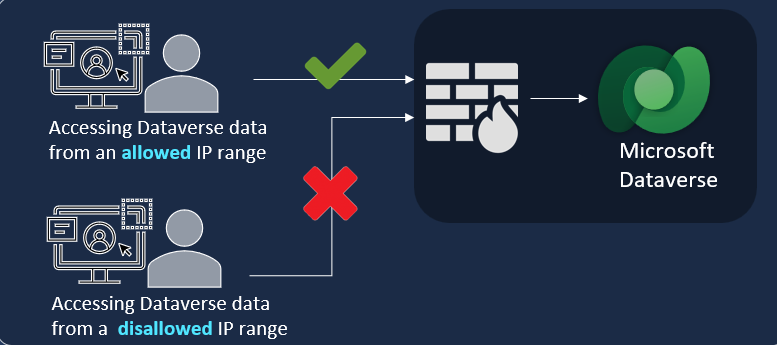
主な利点
Power Platform 環境で IP ファイアウォールを有効にすると、いくつかの重要な利点があります。
- データ流出などの内部関係者による脅威を軽減する: 許可していない IP の場所から Excel や Power BI などのクライアント ツールを使用して Dataverse からデータをダウンロードしようとする悪意のあるユーザーは、リアルタイムで実行がブロックされます。
- トークン リプレイ攻撃を防止する: ユーザーがアクセス トークンを盗み、許可された IP 範囲外から Dataverse にアクセスしようとすると、Dataverse はリアルタイムでその試みを拒否します。
IP ファイアウォール保護は、対話型シナリオと非対話型シナリオの両方で機能します。
IP ファイアウォールはどのように機能しますか?
Dataverse にリクエストがあった場合、リクエストの IP アドレスは Power Platform の環境に設定された IP の範囲とリアルタイムで評価されます。 IP アドレスが許可された範囲内にある場合、リクエストは許可されます。 IP アドレスが環境に対して構成された IP 範囲外にある場合、IP ファイアウォールは次のエラー メッセージを表示してリクエストを拒否します: IP へのアクセスがブロックされているため、リクエストは拒否されました。詳細については、管理者にお問い合わせください。
前提条件
- IP ファイアウォールは、マネージド環境 の機能です。
- IP ファイアウォールを有効または無効にするには、Power Platform 管理者ロールが必要です。
IP ファイアウォールを有効にする
Power Platform 管理センターまたは Dataverse OData API を使用して、Power Platform 環境で IP ファイアウォールを有効にすることができます。
Power Platform 管理センターを使用して IP ファイアウォールを有効にする
Power Platform 管理センター に管理者としてサインインします。
ナビゲーション ウィンドウで、セキュリティ を選択します。
セキュリティ ペインで、ID およびアクセス管理を選択します。
ID とアクセスの管理 ページで、IP ファイアウォール を選択します。
IP ファイアウォールの設定 ウィンドウで、環境を選択します。 IPファイアウォールの設定を選択します。
この環境に IP ファイアウォールを設定するペインで、IP ファイアウォールをオンに切り替えます。
IP アドレスの許可リストで、RFC 4632 に従ってクラスレス インタードメイン ルーティング (CIDR) 形式で許可される IP 範囲を指定します。 複数の IP 範囲がある場合は、コンマで区切ります。 このフィールドには、最大 4,000 文字の英数字を入力でき、最大 200 の IP 範囲が許可されます。 IPv6 アドレスは、16 進数形式と圧縮形式の両方で許可されます。
必要に応じて、その他の詳細設定を選択します。
- サービス タグの許可リスト: 一覧から、IP ファイアウォールの制限をバイパスできるサービス タグを選択します。
- マイクロソフトの信頼の高いサービスへのアクセスを許可する: この設定により、監視や ユーザーのサポート などのマイクロソフトの信頼されたサービスが有効になり、IP ファイアウォール制限をバイパスして Dataverse で Power Platform 環境にアクセスします。 既定で有効です。
- すべてのアプリケーション ユーザーにアクセスを許可する: この設定により、すべてのアプリケーション ユーザーが、サード パーティおよびファースト パーティから Dataverse API にアクセスできます。 既定で有効です。 この値をクリアすると、サードパーティ アプリケーションのユーザーのみがブロックされます。
- 監査専用モードで IP ファイアウォールを有効にする: この設定により、IP ファイアウォールが有効になりますが、IP アドレスに関係なくリクエストは許可されます。 既定で有効です。
- リバース プロキシの IP アドレス: 組織にリバース プロキシが構成されている場合は、IP アドレスをコンマで区切って入力します。 リバース プロキシ設定は、IP ベースの Cookie バインディングと IP ファイアウォールの両方に適用されます。 リバース プロキシの IP アドレスを取得するには、ネットワーク管理者に問い合わせてください。
注意
リバース プロキシは、転送ヘッダーでユーザー クライアント IP アドレスを送信するように構成する必要があります。
保存 を選びます。
環境グループ レベルで IP ファイアウォールを有効にする
環境グループレベルで IP ファイアウォール設定を構成するには、次の手順を実行します。 Power Platform 管理センター にサインインします。
ナビゲーション ウィンドウで、セキュリティ を選択します。
セキュリティ ペインで、ID およびアクセス管理を選択します。
IP ファイアウォール ペインを選択します。
表示されたペインで、セキュリティ設定を適用する環境グループ タブを選択し、IP ファイアウォールの設定を選択します。
IP ファイアウォールの設定 ウィンドウで、IP ファイアウォール をオンに切り替えます。
IP アドレスの許可リストで、RFC 4632 に従ってクラスレス インタードメイン ルーティング (CIDR) 形式で許可される IP 範囲を指定します。 複数の IP 範囲がある場合は、コンマで区切ります。 このフィールドには、最大 4,000 文字の英数字を入力でき、最大 200 の IP 範囲が許可されます。 IPv6 アドレスは、16 進数形式と圧縮形式の両方で許可されます。
必要に応じて、その他の詳細設定を選択します。
- サービス タグの許可リスト: 一覧から、IP ファイアウォールの制限をバイパスできるサービス タグを選択します。
- マイクロソフトの信頼の高いサービスへのアクセスを許可する: この設定により、監視や ユーザーのサポート などのマイクロソフトの信頼されたサービスが有効になり、IP ファイアウォール制限をバイパスして Dataverse で Power Platform 環境にアクセスします。 既定で有効です。
- すべてのアプリケーション ユーザーにアクセスを許可する: この設定により、すべてのアプリケーション ユーザーが、サード パーティおよびファースト パーティから Dataverse API にアクセスできます。 既定で有効です。 この値をクリアすると、サードパーティ アプリケーションのユーザーのみがブロックされます。
- 監査専用モードで IP ファイアウォールを有効にする: この設定により、IP ファイアウォールが有効になりますが、IP アドレスに関係なくリクエストは許可されます。 既定で有効です。
- リバース プロキシの IP アドレス: 組織にリバース プロキシが構成されている場合は、IP アドレスをコンマで区切って入力します。 リバース プロキシ設定は、IP ベースの Cookie バインディングと IP ファイアウォールの両方に適用されます。 リバース プロキシの IP アドレスを取得するには、ネットワーク管理者に問い合わせてください。
保存 を選びます。
Dataverse OData API を 使用して IP ファイアウォールを有効にする
Dataverse OData API を使用して、Power Platform 環境内の値を取得、変更できます。 詳細なガイダンスについては、Web API を使用してデータをクエリする および Web API を使用してテーブル行を更新および削除する (Microsoft Dataverse) を参照してください。
好みのツールを柔軟に選択できます。 Dataverse OData API を介して値を取得および変更するには、次のドキュメントを使用します:
OData API を 使用して IP ファイアウォールを構成する
PATCH https://{yourorg}.api.crm*.dynamics.com/api/data/v9.2/organizations({yourorgID})
HTTP/1.1
Content-Type: application/json
OData-MaxVersion: 4.0
OData-Version: 4.0
Payload
[
{
"enableipbasedfirewallrule": true,
"allowediprangeforfirewall": "18.205.0.0/24,21.200.0.0/16",
"enableipbasedfirewallruleinauditmode": true,
"allowedservicetagsforfirewall": "AppService,ActionGroup,ApiManagement,AppConfiguration,AppServiceManagement,ApplicationInsightsAvailability,AutonomousDevelopmentPlatform,AzureActiveDirectory,AzureAdvancedThreatProtection,AzureArcInfrastructure,AzureAttestation,AzureBackup,AzureBotService",
"allowapplicationuseraccess": true,
"allowmicrosofttrustedservicetags": true
}
]
enableipbasedfirewallrule– 値を true に設定して機能を有効にするか、値を false に設定して無効にします。allowediprangeforfirewall— 許可する IP 範囲を一覧表示します。 カンマで区切った CIDR 表記で指定します。重要
サービス タグ名が IP ファイアウォールの設定ページに表示されるものと正確に一致していることを確認してください。 矛盾がある場合、IP 制限が正しく機能しない可能性があります。
enableipbasedfirewallruleinauditmode– 値 true は監査専用モードを示し、値 false は適用モードを示します。allowedservicetagsforfirewall– 許可するサービス タグをカンマで区切って一覧表示します。 サービス タグを構成しない場合、値を null 値のままにします。allowapplicationuseraccess– 既定値は true です。allowmicrosofttrustedservicetags– 既定値は true です。
重要
Microsoft の信頼されたサービスへのアクセスを許可する と すべてのアプリケーション ユーザーにアクセスを許可する を無効にすると、Power Automate フロー などの Dataverse を使用する一部のサービスが動作しなくなることがあります。
IP ファイアウォールをテストする
IP ファイアウォールをテストして、機能していることを確認する必要があります。
環境 の IP アドレスの許可リストにない IP アドレスから、Power Platform 環境の URI を参照します。
リクエストは、次のメッセージで拒否されます: "IP へのアクセスがブロックされているため、リクエストは拒否されました。 詳細については、管理者にお問い合わせください。"
環境 の IP アドレスの許可リストにある IP アドレスから、Power Platform 環境の URI を参照します。
セキュリティ ロールで定義された環境にアクセスできる必要があります。
まずテスト環境で IP ファイアウォールをテストし、次に運用環境で監査専用モードを使用してから、運用環境に IP ファイアウォールを適用する必要があります。
注意
デフォルトでは、Power Platform 環境で TDS エンドポイント がオンになっています。
アプリケーション ユーザーに対する SPN フィルタリング
Power Platform の IP ファイアウォール機能を使用すると、管理者は IP アドレス範囲に基づいて環境へのアクセスを制限できます。 特定のアプリケーション ユーザー (サービス プリンシパル名または SPN) がこれらの制限をバイパスする必要があるシナリオでは、API ベースのアプローチを使用して SPN フィルタリングを有効にすることができます。
SPN フィルター処理を有効にする手順
- アプリケーション ユーザーを追加する アプリケーション ユーザー をまだ追加していない場合は、ターゲット環境に追加し、適切なセキュリティ ロールを割り当てます。 例: ID が 123 で名前が TestSPN のアプリ ユーザーを環境に追加し、必要な ロール を割り当てます
- システム ユーザー ID を取得します。
次の API 呼び出しを使用して、アプリケーション ユーザーの
systemuseridを取得します。
GET https://{root-url}/api/data/v9.0/systemusers?$filter=applicationid eq {application-id}&$select=systemuserid
HTTP/1.1
Content-Type: application/json
OData-MaxVersion: 4.0
OData-Version: 4.0
- アプリケーション ユーザーを許可リストに載せます。
POST https://{yourorg}.api.crm*.dynamics.com/api/data/v9.2/systemusers(SystemuserID)
HTTP/1.1
Content-Type: application/json
OData-MaxVersion: 4.0
OData-Version: 4.0
Payload
[
{
"isallowedbyipfirewall": true
}
]
- PPAC で IP ファイアウォールの設定を構成します。 Power Platform 管理センター (PPAC) に移動して、IP ファイアウォール設定を構成します。 フィルターを適用するには、[すべてのアプリケーション ユーザーにアクセスを許可する] オプションをオフにします。
IP ファイアウォールのライセンス要件
IP ファイアウォールは、マネージド環境でアクティブ化された環境にのみ適用されます。 マネージド環境は、スタンドアロンの Power Apps、Power Automate、Microsoft Copilot Studio、Power Pages、およびプレミアム利用権を付与する Dynamics 365 ライセンスに権利として含まれます。 管理された環境のライセンス の詳細は、Microsoft Power Platform のライセンスの概要 を参照してください。
さらに、Dataverse の IP ファイアウォールを使用するには、IP ファイアウォールが適用された環境にいるユーザーが次のいずれかのサブスクリプションを持てることが適用されていることが必要です:
- Microsoft 365 または Office 365 A5/E5/G5
- Microsoft 365 a5/E5/f5/g5 コンプライアンス
- Microsoft 365 F5 のセキュリティとコンプライアンス
- Microsoft 365 A5/E5/F5/G5 情報保護とガバナンス
- Microsoft 365 A5/E5/F5/G5 インサイダー リスク管理ユーザー
よくあるご質問 (FAQ)
IP ファイアウォールは Power Platform で何をカバーしますか?
IP ファイアウォールは、Dataverse を含むすべての Power Platform 環境でサポートされています。
IP アドレス リストの変更はどれくらいで反映されますか?
許可される IP アドレスまたは範囲のリストへの変更は、通常、約 5 分から 10 分で有効になります。
この機能はリアルタイムで動作しますか?
IP ファイアウォール保護はリアルタイムで機能します。 この機能はネットワーク層で動作するため、認証要求が完了した後に要求を評価します。
この機能は、すべての環境でデフォルトで有効になっていますか?
既定では IP ファイアウォールは無効になっています。 Power Platform 管理者は、マネージド環境に対して有効にする必要があります。
監査専用モードとは何ですか?
監査専用モードでは、IP ファイアウォールは環境への呼び出しを行っている IP アドレスを識別し、許可範囲内にあるかどうかに関係なく、すべてを許可します。 Power Platform 環境で制限を構成するときに役立ちます。 少なくとも 1 週間は監査専用モードを有効にし、監査ログを慎重に確認した後にのみ無効にすることをお勧めします。
この機能はすべての環境で利用できますか?
IP ファイアウォールは、マネージド環境 でのみ使用できます。
IP アドレス テキスト ボックスに追加できる IP アドレスの数に制限はありますか?
RFC 4632のとおり、CIDR 形式でカンマで区切られた最大 200 の IP アドレス範囲を追加できます。
Dataverse に対するリクエストが失敗し始めたらどうすればいいですか?
IP ファイアウォールの IP 範囲の構成が正しくないことが、この問題の原因となっている可能性があります。 IP ファイアウォール設定ページで、IP 範囲を確認および検証できます。 IP ファイアウォールを実行する前に、監査専用モードで IP ファイアウォールを有効にすることをお勧めします。
監査専用モードの監査ログをダウンロードするにはどうすればよいですか?
Dataverse OData API を使用して、監査ログ データを JSON 形式でダウンロードします。 監査ログ API の形式は、以下の通りです:
https://[orgURI]/api/data/v9.1/audits?$select=createdon,changedata,action&$filter=action%20eq%20118&$orderby=createdon%20desc&$top=1
- [orgURI] を Dataverse 環境の URI に置き換えます。
- このイベントのアクション値を 118 に設定します。
- 返すアイテムの数を top=1 に設定するか、返したい数を指定します。
Power Platform 環境で IP ファイアウォールを構成した後、Power Automate フローが期待どおりに機能しません。 どうすればよいですか。
IP ファイアウォール設定で、マネージド コネクタのアウトバウンド IP アドレス にリストされているサービス タグを許可します。
リバース プロキシ アドレスを正しく構成しましたが、IP ファイアウォールが機能しません。 どうすればよいですか。
リバース プロキシが、転送ヘッダーでクライアント IP アドレスを送信するように構成されていることを確認します。
使用している環境で IP ファイアウォールの監査機能が動作しません。 どうすればよいですか。
IP ファイアウォール監査ログは、Bring Your Own Key (BYOK) 暗号化キーが有効になっているテナントではサポートされていません。 テナントで Bring Your Own Key が有効になっている場合、BYOK が有効なテナント内のすべての環境は SQL のみにロック ダウンされるため、監査ログは SQL にのみ保存できます。 カスタマー マネージド キーに移行することをお勧めします。 BYOK からカスタマー マネージド キー (CMKv2) に移行するには、Bring Your Own Key (BYOK) 環境をカスタマー マネージド キーに移行するの手順に従ってください。
IP ファイアウォールは IPv6 IP 範囲をサポートしていますか?
はい、IP ファイアウォールは IPv6 の IP 範囲をサポートしています。